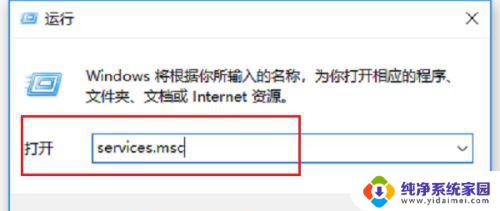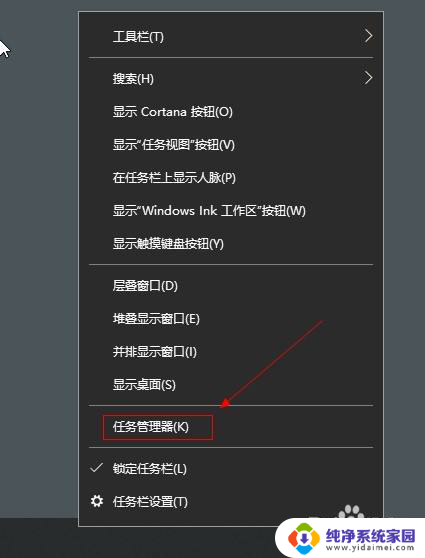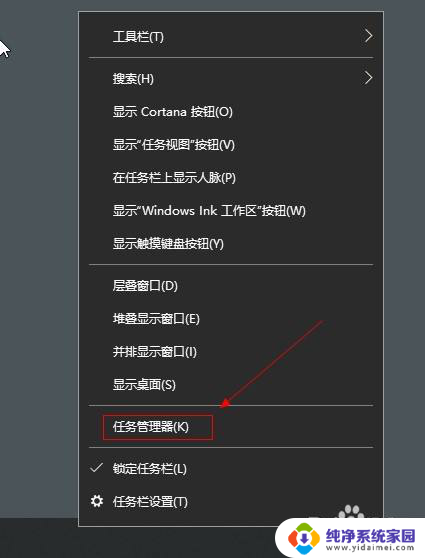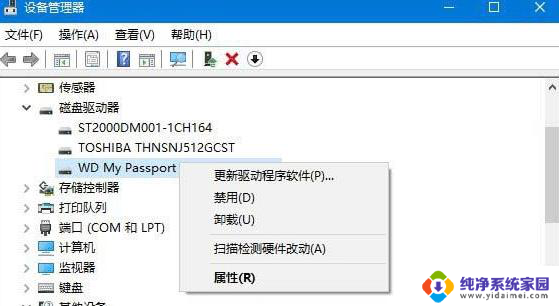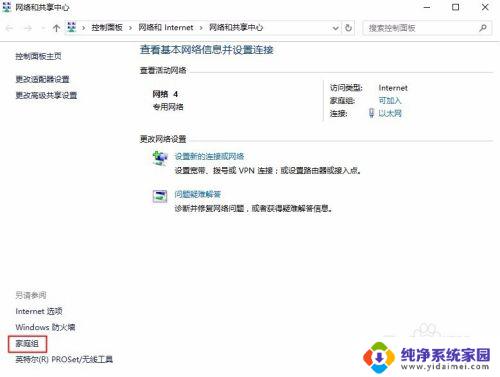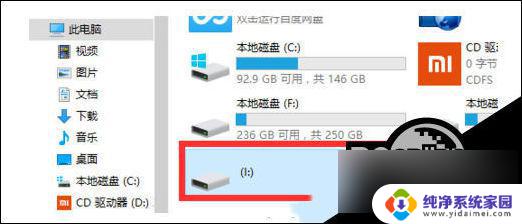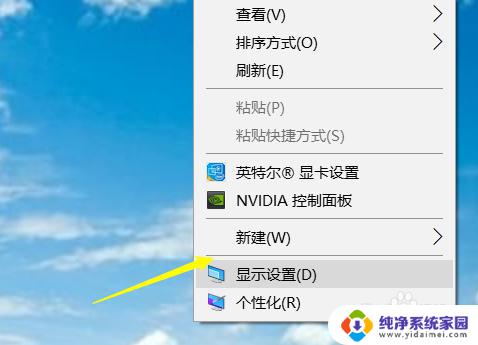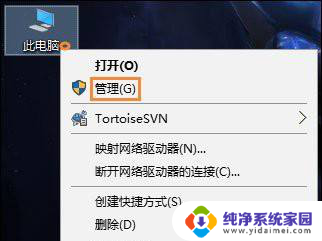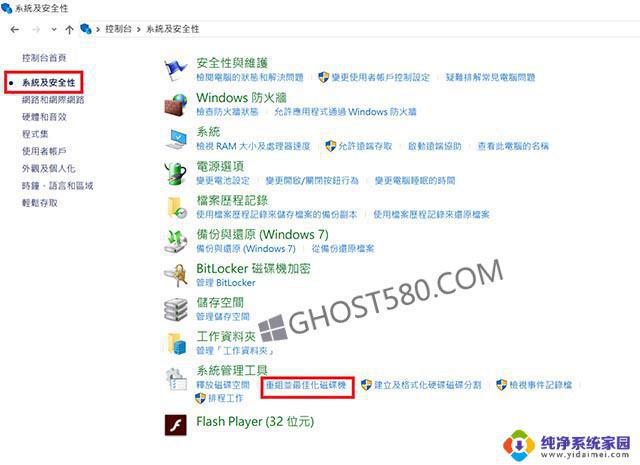Win10空闲时读写硬盘:如何优化硬盘性能?
win10空闲时读写硬盘,当我们使用Windows10电脑时,往往会遇到一些闲置时间,这时电脑会很无聊,为了填补这段时间,系统会进行一些自己的操作,其中就包括了读写硬盘,硬盘是电脑的核心组成部分之一,每次读写都会对其产生损伤,而且会占用电脑的一定资源,导致系统运行速度变慢。因此当我们不需要使用电脑的时候,最好将其关机或者设定好省电模式,以延长电脑寿命。如果必须保持电脑开启,则可以通过一些软件来限制硬盘读写的频率,例如DiskIdle、QuietHDD等,这些软件可以有效减轻硬盘的负担,提高系统运行速度,同时还可以达到节能环保的目的。
Win10空闲时硬盘会一直读写的解决方法:
1、按 Win + R 组合键,打开运行,并输入:services.msc 命令,确定或回车,可以快速打开服务
2、服务窗口中,找到并双击打开Superfetch这个服务
3、Superfetch 的属性(本地计算机)窗口,修改启动类型为禁用。并点击确定即可,如下图所示;
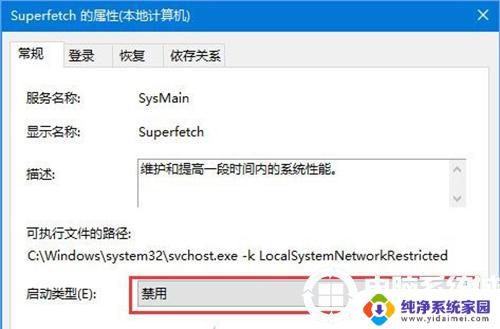
4、右键点击此电脑,在打开的菜单项中,选择管理
5、计算机管理窗口,依次展开:计算机管理 - 系统工具 - 任务计划程序 - 任务计划程序库 - MicrosoftWindows,
6、最后就是在windows文件夹中,找到并点击Application Experience,然后在右侧窗口中找到并且右键点击Microsoft Compatibility Appraiser,在打开的菜单项中,选择禁用即可,如下图所示;
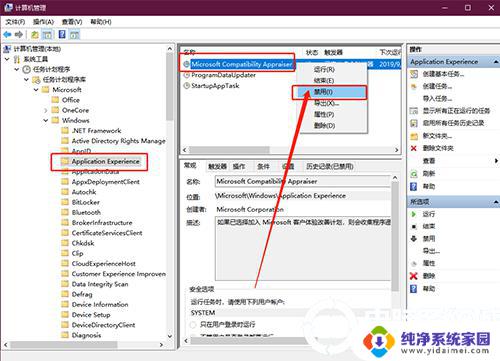
以上就是Win10空闲时读写硬盘的全部内容,如果你遇到这种情况,可以按照小编的操作来解决,这个方法非常简单快速,一步到位。